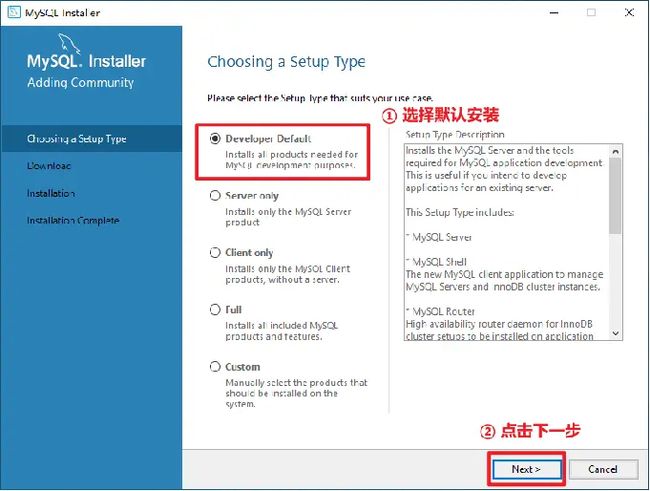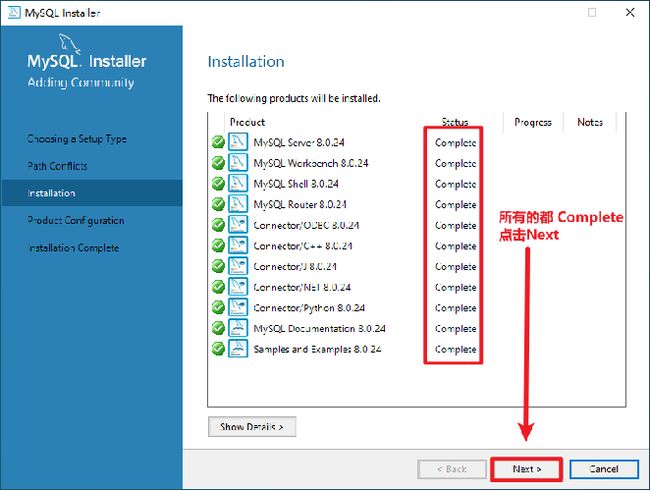MySQL简介、安装及使用
一、MySQL简介
1、MySQL的介绍
MySQL数据库管理系统由瑞典的DataKonsultAB公司研发,该公司被Sun公司收购,现在Sun公司又被Oracle公司收购,因此MySQL目前属于 Oracle 旗下产品。
MySQL所使用的 SQL 语言是用于访问数据库的最常用标准化语言。MySQL 软件采用了双授权政策,分为社区版和商业版,由于其体积小、速度快、总体拥有成本低,一般中小型网站的开发都选择 MySQL 作为网站数据库。
2、MySQL的特点
①MySQL数据库是用C和C++语言编写的,以保证源码的可移植性
②支持多个操作系统例如:Windows、Linux、Mac OS等等
③支持多线程,可以充分的利用CPU资源
④为多种编程语言提供API,包括C语言,Java,PHP。Python语言等
⑤MySQL优化了SQL算法,有效的提高了查询速度
⑥MySQL开放源代码且无版权制约,自主性强、使用成本低。
⑧MySQL历史悠久、社区及用户非常活跃,遇到问题,可以很快获取到帮助。
3、MySql的版本
针对不同的用户,MySQL分为两种不同的版本:
- MySQL Community Server
社区版本,免费,但是Mysql不提供官方技术支持。
- MySQL Enterprise Edition
商业版,该版本是收费版本,可以试用30天,官方提供技术支持
- MySQL Cluster
集群版,开源免费,可将几个MySQL Server封装成一个Server。
- MySQL Cluster CGE
高级集群版,需付费。
- MySQL Workbench(GUI TOOL)
一款专为MySQL设计的ER/数据库建模工具。MySQL Workbench又分为两个版本,分别是社区版(MySQL Workbench OSS)、商用版(MySQL Workbench SE)。
MySQL的命名机制使用由3个数字和一个后缀组成的版本号。例如,像mysql-8.0.26的版本号这样解释:、
第1个数字(8)是主版本号,描述了文件格式。所有版本5的发行都有相同的文件格式。
第2个数字(0)是发行级别。主版本号和发行级别组合到一起便构成了发行序列号。
第3个数字(26)是在此发行系列的版本号,随每个新分发版递增。
目前,My SQL的最新版本为MySQL 8.0。
二、MySQL的安装和使用
1、安装方式
MySQL的安装有两种方式:
解压配置方式
步骤安装方式
2、安装包下载-解压版
下载地址:Download MySQL Community Server (Archived Versions)
安装包下载-安装版
下载地址:Download MySQL Installer (Archived Versions)
(1)解压软件包
将MySQL软件包解压在没有中文和空格的目录下
(2)设置配置文件
在解压目录创建my.ini文件并添加内容如下:
(4)配置系统环境
- ①在【我的电脑】右键
- ②选择【高级系统设置】
- ③选择【高级】-》【环境变量】
(5)配置系统环境
将MYSQL_HOME添加到PATH环境变量
(6)服务操作
使用管理员权限进入DOS,在cmd中,进入解压目录下的bin目录依次执行以下命令:
①对mysql进行初始化,请注意,这里会生产一个临时密码,后边要使用这个临时密码
mysqld --initialize --user=mysql --console
②安装mysql服务
mysqld --install
③启动mysql服务
net start mysql
④登录mysql,这里需要使用之前生产的临时密码
mysql -uroot –p
⑤修改root用户密码
ALTER USER ‘root’@‘localhost’ IDENTIFIED WITH mysql_native_password BY ‘123456’;
⑤修改root用户权限
create user ‘root’@‘%’ IDENTIFIED WITH mysql_native_password BY ‘123456’;
3、步骤安装
下载地址:Download MySQL Installer (Archived Versions)
按照步骤安装
此后按照流程安装即可,遇到Next(下一步)直接点击即可
点击Execute后需要等待几分钟。
当所有的状态都变成Complete之后,点击 Next:
当所有的状态都变成Complete之后,点击 Next:
[外链图片转存中…(img-fKCjVLTj-1705211758066)]
[外链图片转存中…(img-XpfvD4WM-1705211758066)]
[外链图片转存中…(img-DnihDonl-1705211758066)]
此处输入密码务必记住,用于之后登陆数据库,建议将密码设置为:123456。